Как восстановить удаленные сообщения в ВК
Всем добрый день. В сегодняшней статье мы поговорим, как удалить сообщения в диалоге и полностью очистить историю переписки в ВК, а также узнаем, как восстановить удаленную переписку.
Содержание:
Как удалить сообщения ВКонтакте
Сообщения в диалогах можно удалять двумя способами:
- удалить одно или несколько сообщений;
- очистить всю историю переписки.
1. Чтобы удалить одно или несколько сообщений в диалоге, нужно отметить их галочками и в верхней части экрана диалога выбрать иконку корзины ( ).
).

Откроется окно, в котором вас попросят подтвердить действие.

Чтобы удалить сообщение и у собеседника в диалоге, поставьте галочку “Удалить у всех”. Но следует помнить, что если активировать эту функцию, то сообщения удаляются из диалогов обоих собеседников без возможности последующего восстановления!
Также можно убрать сообщение, пометив его как спам (иконка  ). При этом оно удаляется из переписки, и в администрацию отправляется “маячок” о спамности (то может быть назойливая реклама и т.п.). Желательно использовать функцию лишь тогда, когда написанное собеседником по-настоящему является спамом.
). При этом оно удаляется из переписки, и в администрацию отправляется “маячок” о спамности (то может быть назойливая реклама и т.п.). Желательно использовать функцию лишь тогда, когда написанное собеседником по-настоящему является спамом.

2. Чтобы очистить переписку в ВК, нужно зайти в диалог и в настройках диалога (иконка  ) выбрать пункт “Очистить историю сообщений”.
) выбрать пункт “Очистить историю сообщений”.

Далее откроется окно, где вас предупредят, что при удалении всей истории переписки отменить действие будет невозможно. Можно отменить действие, либо подтвердить его, нажав кнопку “Удалить”.

Каким образом восстановить удаленные сообщения
До тех пор, пока страница с диалогом, откуда удаляются сообщения, не закрыта или не обновлена, доступна функция восстановления удаленного сообщения. После того, как вы совершите удаление, то на месте удаленного появится функция восстановления.

Следует помнить, что после закрытия или обновления страницы функция восстановления станет недоступной, и восстановить переписку в диалоге будет невозможно!
Как вернуть удаленную переписку в ВК
Если в диалоге удалено только одно или несколько сообщений – то их можно восстановить способом, описанным выше. Но бывает так, что по какой-то причине очищена вся история переписки. Что делать в таком случае?
1. На самом деле в настоящее время есть только один действительно рабочий вариант – восстановить удаленное через вашего собеседника. После полной очистки переписка полностью удаляется у вас, но сохраняется у другого пользователя, с которым вы общались. В таком случае можно попросить его переслать вам отдельные важные куски переписки или всю переписку целиком. Для этого собеседнику нужно выделить нужные сообщения и выполнить функцию “Переслать” (за один раз можно переслать максимум 100).

2. Раньше работал вариант “Написать в службу поддержки“. К сожалению, сейчас этот вариант уже не работает. Можно только попробовать проголосовать в разделе “Помощь”, что данная проблема не решена, и возможно, в будущем разработчики сжалятся над пользователями vk и сделают функцию восстановления. Для этого нужно:
а) Перейти в раздел “Помощь” в меню настроек.

б) В поисковой строке начинаем вводить запрос “Удалил …”, и из предложенных вариантов выбираем нужный нам.

в) В открывшемся окне читаем советы администрации, а затем жмем кнопку “Это не решает мою проблему”.

г) После в новом окне выбираем раздел “Мне не нравится, как все устроено”, и отправляем голос в службу поддержки. Быть может в будущем, если таких голосов будет много, команда разработчиков сделает в ВК функцию восстановления.

3. Многие сайты предлагают способы восстановления переписки при помощи сторонних программ, приложений или скриптов. Хочется заметить, что в настоящее время практически ни один из этих способов не работает. В лучшем случае у вас ничего не получите, в худшем – можете получить на свой компьютер вирус, или же вашу страницу могут взломать злоумышленники. Так что рекомендуем не пользоваться сторонними методами, дабы не навредить себе. Приложение Vkopt на данный момент также не умеет восстанавливать переписку, так что в таких случаях лучше либо просить друга, либо обращаться в службу техподдержки.

Следует заметить одну вещь. Если в диалоге некоторые сообщения были отмечены как важные, то при удалении их или очистке переписки они также удаляются и из раздела “Важные”.
А на сегодня все. До скорых встреч на страницах блога Vkazi.ru
Как восстановить удалённые сообщения ВКонтакте
У активных пользователей социальной сети накапливается большая история переписки. Чтобы быстрее найти нужное сообщение, у пользователей есть возможность удалять сообщения. Впрочем, иногда переписка пропадает из-за сбоя сервера. Хорошая новость заключается в том, что пользователь может восстановить удаленные сообщения ВКонтакте.
Можно ли восстановить удаленный диалог ВКонтакте
Первым делом нужно исключить сбой сети. Для этого достаточно проверить интернет-соединение, перезагрузив устройство. Также следует проверить скорость соединения. Прерывание контента или медленный сигнал могут привести к некорректному отображению данных.
Еще одной причиной сбоя может стать антивирусное ПО. Часто веб-фильтры блокируют элементы на странице, в том числе сообщения в социальной сети. Чтобы исключить данную ошибку необходимо отключить ПО и обновить страницу.
Переписка может быть просто скрыта предустановленными приложениями, например, «Adblock» или «NoScript». Они фильтруют содержимое страниц и скрывают часть элементов.
Информация на странице может просто зависать. В таких ситуациях восстановить удаленное сообщение ВКонтакте можно, очистив кэш. Для этой функции в браузерах Firefox и GoogleChrome предназначена комбинация клавиш «Ctrl + Shift + Del».
Иногда диалог может потеряться среди большого количества других переписок. В таких случаях достаточно в поисковой строке ввести слово или фразу из текста и нажать кнопку «ENTER».
Как восстановить сообщение в ВК, которое случайно удалил
В ходе переписки пользователь мог случайно нажать не на ту клавишу. В результате вся история переписки исчезнет. Восстановить удаленное сообщение ВКонтакте можно прямо на этой же странице до тех пор, пока она не обновлена. Для этого необходимо нажать на кнопку «Восстановить» на месте удаленного сообщения.
Если пользователь удалит сообщение, а затем выйдет из переписки, то воспользоваться данным приемом не получится. Следует, однако, отметить, что данная функция на планшете или смартфоне может работать не корректно. Кнопка «Восстановить» обычно появляется, если переписка ведется с компьютера.
Можно также обратиться в службу поддержки. Сотрудники тех поддержки достаточно оперативно решают такие вопросы и чаще всего им удается восстановить удаленное сообщение ВКонтакте.
Как восстановить удаленную переписку
Рассмотрим альтернативные способы восстановления данных.
Программное восстановление
Для пользователей смартфонов предусмотрено специальное приложение DelMsg. С его помощью можно увидеть количество удаленных переписок за последние два дня, а также восстановить удаленное сообщение в течение 20 минут. В работе программы есть одна особенность. Она не восстанавливает переписку, так как для корректной работы, нужно чтобы хотя бы одно сообщение с выбранным контрагентом осталось не удаленным.
Существует также приложение ChatRestorefor VK. Оно предназначено для возврата в чаты, когда пользователь случайно покинул важную беседу. Однако, восстановить переписку с его помощью не получится.
Пересылка сообщений, диалогов
Альтернативный способ — попросить корреспондента переслать вам копию нужных писем. Сделать он это сможет как через ВК, так и по электронной почте. Данное правило не касается «свежих» сообщений, сроком годности до 24 часов.
E-mail для оповещений
В автоматических настройках программы не предусмотрена отправка уведомлений на почту. В настройках страницы пользователя следует перейти на вкладку «Оповещения» и выбрать пункт «Всегда оповещать».
Если пользователь ее хотя бы раз ранее активировал, то восстановить переписку будет несложно. Достаточно зайти на указанный при регистрации электронный ящик и отыскать там цепочку входящих сообщений.В одно из них будет присутствовать удаленный диалог.
Восстановить удалённые сообщения ВКонтакте при помощи расширения VkOpt
VkOpt — полезное расширение для браузера GoogleChrome, которое повышает комфорт пользования ВКонтакте. Расширение имеет массу важных возможностей, в частности, загрузка медиа контента, расширенное меню доступа к разделам, поиск фото HD качества и обработка или восстановление сообщений. Приложение можно бесплатно скачать в магазине приложений GoogleChrome, Opera или FireFox.
Для восстановления переписки необходимо:
1. Установить расширение на браузер.
2. Войти в аккаунт социальной сети ВКонтакте.
3. На панели инструментов внизу слева отобразится раздел «Vkopt».
4. Необходимо перейти в раздел «Мои сообщения».
5.
6. В открывшемся окне настроек нужно выбрать опции статистики:
- «Учитывать размер сообщений»;
- «Я хочу строить графики сообщений от времени»;
- «Не показывать фотографию пользователя».
7. На экране отобразится таблица статистики. Необходимо найти пользователя, с которым утерян диалог. В крайней правой колонке отобразится время и дата переписки. Необходимо пролистать страницу до тех пор, пока не появится нужное сообщение.
Осторожно мошенничество
VkOpt имеет статус проверенного приложения. Однако, следует остерегаться подделок. Скачивать приложение следует с официального сайта разработчиков vkopt.net или магазина расширений GoogleChrome. Однако, сегодня в интернете можно найти много рекламы о сторонних программах и сервисах, которые предназначены для восстановления данных. Пользоваться этими приложениями не следует! Все подобные программы ведут к краже данных со страницы или персональной информации. Поэтому не следует доверять «положительным отзывам пользователей», устанавливать стороннее ПО на компьютер или приложение к браузеру. Распознать мошеннические программы довольно просто — они запрашивают логин и пароль от учетной записи в социальной сети.
Если быстро восстановить сообщения не удалось, не тратьте время впустую
Удаленные сообщения не всегда можно восстановить. Такой риск всегда есть. Служба техподдержки может не справиться, если с момента удаления прошло уже несколько недель. О рисках использования сторонних приложений уже было сказано ранее. Если ни один из вышеперечисленных вариантов не подошел, не стоит тратить впустую время. Восстановить информацию не получится.
Меры предосторожности
Чтобы не столкнуться с проблемой по восстановлению данных, следует придерживаться таких правил:
- Сохраняйте переписку, создавая резервную копию сообщений в текстовом файле на облачном хранилище, например, Dropbox.
- Не удалять безрассудно сообщения.
Как восстановить удаленные сообщения в ВК
Блог «Технические моменты Windows» приветствует вас уважаемый читатель и желает вам отличного настроения!
Всем привет! Очень часто случается так, что переписка в ВК удаляется. Может произойти сбой на сервере самого сервиса, переписку можете удалить Вы сами, её может удалить кто-то другой и так далее.
Словом, как восстановить удаленные сообщения в ВК? Вам придётся воспользоваться одним из приведенных ниже способов. Если они не сработают, то, к сожалению, восстановить ничего не получится.
Как восстановить удаленные сообщения в ВК — с чего начинать?
Для начала нужно убедиться в том, что у Вас на компьютере или планшете (смотря с чего сидите вы в социальной сети ВКонтакте) всё в порядке. Нужно проверить интернет-соединение — часто переписка может внезапно пропасть, если есть обрыв в сети. Для её появления бывает достаточно просто перезагрузить устройство, восстановить интернет и сообщения снова появляются.
Далее, можно попробовать отключить веб-фильтр или антивирусное ПО целиком. Они могут блокировать некоторые элементы на странице браузера, в том числе и сообщения ВК. После отключения вышеупомянутого нужно нажать клавишу «F5» и обновить страницу.
Кроме того, позаботьтесь об отключении в браузере таких дополнений, как «Adblock» или «NoScript», которые также могут фильтровать содержимое открываемых Вами интернет страниц. Часто бывает так, что переписка в ВК не удаляется, а скрывается от Вас как раз из-за этих выше упомянутых штук.
Нередко и сама информация на странице браузера просто напросто зависает, поэтому Вам понадобиться очистить его кэш и войти под своим логином в ВКонтакт снова.
Бывает и так, что переписка с пользователем затерялась непосредственно в Вашем аккаунте. Тогда бывает достаточно кликнуть на нужного пользователя в списке диалогов и посредством кнопки — «Поиск» ввести нужное слово или фразу, после чего нажать «ENTER» и посмотреть на результат. Потерявшиеся сообщения вполне могут найтись.
Как восстановить удаленные сообщения в ВК — другие способы.
По умолчанию в настройках ВК отправка уведомлений или оповещений выключена. Если Вы её когда-то включали, то восстановить переписку будет не сложно. Должна быть включена опция по отправке оповещений на электронную почту. Вам достаточно будет пройти на свою почту и посмотреть там письма. Нужно будет найти список входящих контактов и среди него подыскать нужную цепочку сообщений.
Если сообщение было удалено из переписки и Вы в свою очередь тут же поняли, что хотите его восстановить, то почти всегда присутствует такая кнопка, как — «Восстановить» прямо в окне сообщений. Нажав на неё, исходный диалог будет восстановлен, всё очень просто.
Еще один способ весьма банален — можно попросить пользователя, с которым велась переписка, переслать Вам копии всех нужных сообщений. Он сможет сделать это или непосредственно через ВК, или отправить сообщения вам на электронный адрес.
Еще один верный способ — написать сообщение с просьбой о восстановлении переписке в техническую поддержку ВК. Не обязательно тут же, но достаточно оперативно Вам ответят и скорее всего восстановят все сообщения. Воспользоваться их помощью легко — внизу страницы найти соответствующий пункт и нажать на него.
Удаленные сообщения ВК можно и не восстановить — такой риск есть!
Официальная техническая поддержка ВК может и не восстановить Ваши удаленные сообщения, особенно если срок их удаления достаточно долгий. Но попробовать обратиться всё же стоит.
Кроме того, хочу обратить Ваше внимание на различные сторонние программы и сервисы по восстановлению удаленных сообщений в ВК — ни в коем случае не пытайтесь ими воспользоваться. Дело в том, что все подобные предложения ведут либо к краже вашей страницы, либо к краже персональных данных и выкачке с Вас денег. Устанавливать такое программное обеспечение на свой компьютер в виде отдельных программ или же приложений и дополнений для браузера крайне небезопасно и не рекомендуется.
Кроме того, восстановить удаленные сообщения в ВК через планшет или смартфон обычным способом по кнопке — «Восстановить» не получится. Так можно сделать, только переписываясь с компьютера, поэтому даже сразу после удаления восстановление сообщений с мобильного устройства не сработает.
Кроме того, не получится восстановить удаленные сообщения и в том случае, если оповещения на электронную почту у Вас были отключены.
Восстановить сообщения ВК нельзя с помощью даже специально написанных для этого программ — эта информация подтверждается и на официальном сайте социальной сети, и при обращении в техническую поддержку.
Таким образом, мы видим, что восстановить удаленные сообщения в ВК достаточно сложно, а в некоторых случаях и вовсе невозможно. Поэтому перед тем, как Вы собрались удалить очередную переписку, то непременно подумайте о возможности её восстановления.
Еще один способ восстановления переписки в ВК
Еще один способ восстановления переписки в ВК заключается в извлечении кэша своего браузера. Переписку в полноценном виде это не восстановит, но почитать утерянную информацию и скопировать её куда-нибудь можно будет без проблем. Для того чтобы воспользоваться этим способом, Вам нужно пройти в кэш своего браузера, найти нужные страницы и загрузить их.
В том случае, если у Вас настроена автоматическая очистка кэша или же если он вовсе не работает, то этот способ тоже не сработает. В противном случае найти нужные данные можно будет без проблем.
Настройки кэша работают по разному в различных браузерах, поэтому посоветовать тут что-то конкретное сложно — ищите инструкцию к своему браузеру и пытайтесь восстановить информацию. В некоторых случаях это получается. Кэш записывается в независимости от внесенных изменений и на компьютере в сжатом виде могут храниться последние страницы, на которые вы заходили еще до внесенных изменений.
На данный момент актуальных способов восстановления переписки в ВК не существует. Конечно, интернет переполнен различными советами и специальными программами, приложениями и утилитами для этого дела, но я еще раз не рекомендую Вам с ними связываться. Поскольку Вы потеряете не только свои личные данные, страницу, но и можете попасть на серьезную денежную сумму. Мошенники разрабатывают различные способы отъема денег у граждан, поэтому по столь популярному вопросу непременно есть масса решений и вирусов, позволяющих получить доступ к странице пользователя или даже его компьютеру удаленно.
Завершая сегодняшнюю статью хотелось бы услышать ваше мнение или у Вас может быть есть дополнения к сегодняшнему вопросу — как восстановить удаленные сообщения в ВК.
Уважаемые пользователи, если у вас после прочтения этой статьи возникли вопросы или вы желаете что-то добавить относительно тематики данной статьи или всего интернет-ресурса в целом, то вы можете воспользоваться формой комментарий.Также Задавайте свои вопросы, предложения, пожелания..
Итак, на сегодня это собственно все, о чем я хотел вам рассказать в сегодняшнем выпуске. Мне остается надеяться, что вы нашли интересную и полезную для себя информацию в этой статье. Ну а я в свою очередь, жду ваши вопросы, пожелания или предложения относительно данной статьи или всего сайта в целом
У вас есть возможность удалять отдельные сообщения (см. как удалить все сообщения в вк), или целые диалоги в ВК (см. как удалить все сообщения в вк сразу). Но что делать, если вдруг понадобиться получить доступ к удаленной переписке?
Сейчас мы разберем, как можно просмотреть удаленные сообщения в контакте.
Оглавление:
- Восстанавливаем отдельное сообщение
- Обращение в службу поддержки
- Используем расширение VKopt
- Заключение
Восстанавливаем отдельное сообщение
Если в переписке вы удалили одно или несколько сообщений, вы можете восстановить его прямо в окне чата. Для этого нажмите на ссылку «Восстановить».

Обратите внимание на то, что если вы удаляете таким образом, отдельные сообщения, то в диалоге у пользователя, с кем вы ведете беседу, они сохранятся.
После восстановления, сообщения будут доступны в стандартном режиме.

Обращение в службу поддержки
Если вы полностью удалили диалог с пользователем, есть возможность восстановить его, через запрос в службу поддержки (см. техподдержка вк).
Перейдите на страницу:
https://vk.com/support?act=new

Обратите внимание — в краткой справке говориться о том, что копия вашей беседы сохраняется у пользователя, с кем вы переписываетесь. Поэтому можно попросить его, переслать вам всю историю переписки.
Но давайте вернемся к общению со службой поддержки.
В блоке «Опишите свою проблему», наберите любой текст.

Ниже будут приведены инструкции, которые должны помочь вам в решении проблемы. Если вы не нашли там ответ, то нажимайте кнопку «Ни один из этих вариантов не подходит».
Вы будете перемещены в новое окно. Здесь нажимайте кнопку «Задать вопрос».

Опубликуйте свою просьбу в специальной форме. Попросите, чтобы вам восстановили переписку с пользователем. Укажите адрес или id его страницы (см. как узнать id страницы в вк).

Осталось только дождаться результата. Ответ будет отображен на вкладке «Мои вопросы».
Проверяем в работе расширение VKopt
Перед подготовкой этого материала, я проанализировал информацию, касательно восстановления удаленных сообщений. Многие советовали использовать расширение VKopt. Якобы с его помощью можно собрать всю статистику ваших сообщений (см. статистика сообщений вк), и просмотреть любой диалог, в том числе и удаленный. Я протестировал в работе это расширение. Вот что у меня получилось.
Вот ссылка на страницу скачивания.
https://vkopt.net/download/

Выберите версию для вашего браузера, и проведите установку в стандартном режиме. После этого идите на свою страницу ВК.
Далее идем в раздел «Мои сообщения». Здесь у нас появился новый пункт меню — называется «Действия». Открываем его, и нажимаем «Статистика».

Установите параметры, как показано на картинке ниже. Затем нажмите кнопку «Поехали».

Подождите некоторое время, пока все данные будут обработаны.
В итоге вы получите вот такой результат.

Здесь будут собраны все ваши диалоги. Обратите внимание на столбец «Последнее сообщение». Там указаны дата и время — и выполнены они в виде ссылки. Разработчики заявляют, что если перейти по ней, вы попадете на страницу диалога. Даже в том случае, если он был удален.
Но эта функция не работает! Я специально попробовал удалить переписку с пользователем, затем перешел к ней со страницы «Статистика». В итоге я попал к общему списку диалогов.
Все 3 способа я разобрал в небольшом видео уроке.
Заключение
Читайте также:
Как вы наверняка поняли — самый быстрый способ посмотреть удаленную переписку — попросить вашего собеседника скинуть историю сообщений. Все другие варианты требуют времени.
Не стоит отчаиваться, если служба поддержки откажет вам. Попробуйте аргументированно объяснить им суть. Ведь сообщения остаются у вашего собеседника. А это означает, что из базы данных они не удаляются. Логично предположить, что при желании они могут восстановить их.
Вопросы?
Вам помогла эта информация? Удалось решить возникший вопрос?
Понравилась статья? Пожалуйста, подпишитесь на нас Вконтакте!

Мой мир
Одноклассники
Google+
 Загрузка…
Загрузка…Как восстановить удаленные сообщения в контакте?
В последнее время, все больше людей становится пользователями социальной сети Вконтакте. Мы ведем переписку с друзьями, родными, коллегами, и в процессе возможны форс мажорные обстоятельства, которые заставляют нас удалять некоторые диалоги, а по прошествии определенного времени, мы начинаем задаваться вопросом, как найти и восстановить удаленные сообщения в контакте? Возможно ли это?
Мы попытаемся ответить на этот вопрос.
По официальной статистике, суточная аудитория пользователей вк на март 2016 г. составляет 80 563 241 человек. Практически 81 миллион человек каждый день посещает Вконтакте! И практически все пользователи, активно общаются на различные темы, кто то интересуется заработком на группах, кто то ведет личные беседы, ну а некоторые и вовсе заходят чтобы послушать или скачать музыку.

И не удивительно, что появляется все больше пользователей, которые в процессе общения, удаляют переписку В контакте, а потом пытаются это исправить.
Можно ли и как восстановить удаленные сообщения вконтакте? Методы восстановления!
На просторах интернета, очень много ответов, рассмотрим их, так ли они полезны?
Действенные методы
1. Восстановить сообщение, сразу после удаления. Да это возможно, только в том случае, если вы не перезагружали страницу! В ином случае, диалог восстановить не удастся!

2. Отправить просьбу собеседнику, чтобы вам переслали историю переписки. Если у вас она не сохранилась, то есть большая вероятность того, что сохранилась у вашего друга.
3. Восстановить сообщения посредством, почтового ящика, если он у вас указан в настройках.
Для этого перейдите в Настройки – Оповещения – Оповещения по электронной почте. Если у вас указан email, то вы сможете восстановить переписку.
4. Проверить через поиск, возможно сообщения сохранены, а вы просто не можете их найти. Для этого перейдите во вкладку Сообщения – в строке поиска, наберите имя собеседника.
Не действенные и опасные способы
1. Сторонние программы, которые вы можете найти и скачать в интернете огромное множество, все они обещают восстановить переписку Вк, вы даже сможете найти кучу положительных отзывов. По факту, отзывы не настоящие, а установленная программа, поможет мошенникам завладеть вашим аккаунтом соц. сети. Чем это может грозить, подумайте сами.
Кстати, если будете искать программу для восстановления удаленных сообщений вконтакте, то на самом сайте ВК, вы можете найти информацию по этому поводу. Ни каких программ, для восстановления переписки не существует!
2. А вот стоит ли писать в службу поддержки? Все что они смогу вам ответить, так это то, что “К сожалению восстановить удаленные вами сообщения, не получится. Будьте внимательнее…”
Перейдя в раздел Помощь – Сообщения. Вы можете найти ответ на самый популярный вопрос “Я удалил сообщения, как восстановить?”

Теперь вы знаете, как можно восстановить удаленные сообщения вк, и что пользоваться сторонними программами обещающими такие услуги, не только бессмысленно, но и опасно!
Потеря критической беседы на Facebook может быть довольно раздражающей, на самом деле нет , это ужасно . Эти сообщения могут быть очень ценными для вас. Вы никогда не хотели потерять эти воспоминания, верно? Но не паникуйте! Поскольку тысячи пользователей ищут различные способы восстановления постоянных удаленных сообщений FB на Messenge r, мы подумали о том, чтобы предложить самые эффективные решения, чтобы вы могли легко получить эти чаты.
Итак, без лишних слов, давайте начнем процесс восстановления сообщений Facebook!
Прежде чем продолжить:
Следует иметь в виду, что Facebook хранит все ваши удаленные данные на срок до 90 дней. Если ваши данные будут удалены до истечения этого срока, ваши шансы вернуть удаленные сообщения остаются весьма незначительными. Для получения дополнительной помощи вы всегда можете посетить их Messenger Help Center .
Как полностью восстановить удаленные сообщения Facebook:?
- ШАГ 1- Войдите в свою учетную запись Facebook и перейдите к Настройки .
- ШАГ 2- Из Общие настройки учетной записи > Нажмите ‘Ваша информация Facebook’ раздел.
- ШАГ 3- Нажмите , чтобы загрузить вашу информацию .
- ШАГ 4- Проверьте данные, которые вы хотите загрузить, включите ваши сообщения и нажмите «Создать файл» .
- ШАГ 5- После того, как ваши файлы обработаны, нажмите кнопку Скачать , чтобы восстановить потерянные / удаленные сообщения.
Топ 5 способов восстановить окончательно удаленные чаты Facebook на FB Messenger
Проверьте эти простые способы один за другим, чтобы увидеть, какой метод поможет вам быстро восстановить эти удаленные чаты:
МЕТОД 1 — Как найти и восстановить удаленные чаты с помощью разархивирования сообщений?
Примечание: Если вы не удалили сообщения FB, но случайно заархивировали их!
Архивные сообщения больше не присутствуют в вашей области недавних бесед, поскольку они не удаляются навсегда.Итак, убедитесь, что проверил папку архивных сообщений , потому что есть вероятность, что вы не удалили сообщения FB.
Выполните шаги, чтобы найти и получить удаленные сообщения из Facebook Messenger на Android / iPhone:
ШАГ 1- Запустите приложение Facebook Messenger на вашем устройстве. Убедитесь, что вы вошли в систему!
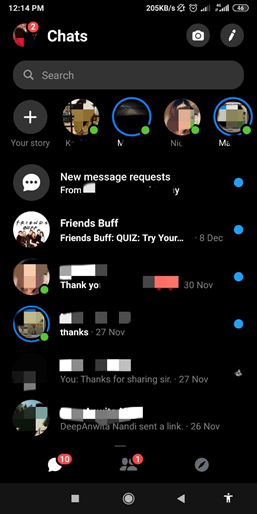
ШАГ 2- Перейдите на панель поиска и найдите разговор, который, по вашему мнению, вы удалили.
ШАГ 3- Когда вы увидите желаемый чат, отправьте получателю еще одно сообщение, которое разархивирует весь разговор.
для восстановления сообщений Facebook на рабочем столе:
ШАГ 1- На вашем ПК запустите FB Messenger> Перейдите на вкладку «Сообщения»> щелкните значок «шестеренка»> нажмите «Архивировать нити», все архивные сообщения будут перечислены там.
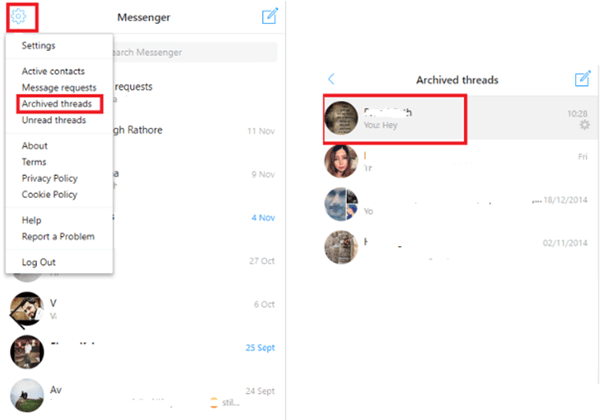
Также прочитано: Как восстановить удаленную учетную запись Facebook?
МЕТОД 2 — Как вы получаете удаленные сообщения Facebook на ПК?
К счастью, Facebook осознает тот факт, что каждый может случайно удалить сообщения или файлы.Таким образом, они предлагают пользователям прямой способ восстановить удаленные сообщения из своих настроек. Чтобы начать восстанавливать ваш разговор:
ШАГ 1- Войдите в свою учетную запись Facebook и перейдите к пункту «Настройки».
ШАГ 2- В общих настройках учетной записи перейдите в раздел «Информация о Facebook» на левой панели> нажмите кнопку «Загрузить информацию».

ШАГ 3- Теперь вы будете перенаправлены на следующую страницу, где вы сможете загрузить каждый бит информации.Он включает в себя все действия, которые вы выполняли в своей учетной записи, начиная с момента вашего присоединения к Facebook.
ШАГ 4- Проверьте и поставьте галочку, какие данные вы хотите загрузить. После этого нажмите кнопку «Создать файл».
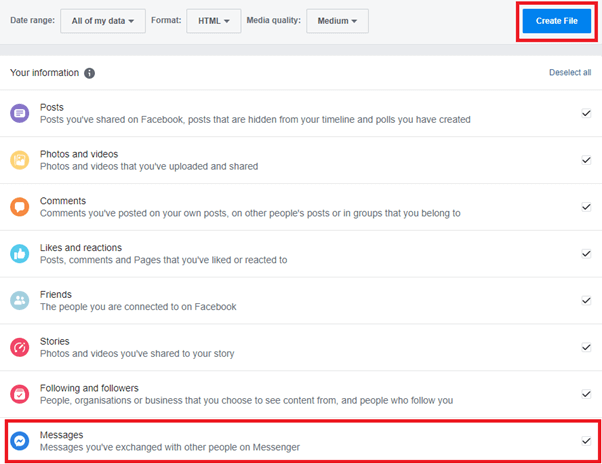
ШАГ 5- После того, как вы нажмете кнопку «Создать файл», на экране появится небольшое всплывающее сообщение о том, что ваши файлы будут обработаны, и вы получите уведомление через Facebook, когда оно будет завершено.

Нажмите «Загрузить», чтобы продолжить процесс.Вам будет предложено ввести пароль в целях безопасности.

ШАГ 6- Ссылка для скачивания будет отправлена на ваш связанный идентификатор электронной почты. Нажмите на кнопку «Загрузить архив», и все будет удалено на вашем устройстве.
Разархивируйте папку и найдите файл «Index», который содержит все ваши данные Facebook> выберите «Messages», и вы сможете увидеть все свои удаленные сообщения Facebook.
Также прочитано: Как удалить учетную запись Facebook навсегда?
МЕТОД 3 — Восстановление сообщений Facebook Messenger на Android с помощью Проводника файлов
Facebook Messenger работает по принципу «Выключен Интернет», что означает, что в хранилище вашего устройства есть еще одна копия ваших данных.Таким образом, вы можете попробовать найти удаленные чаты в вашем приложении для управления файлами.
ШАГ 1- Запустите проводник на вашем устройстве и перейдите в папку Storage / SD Card.
ШАГ 2- Найти и открыть папку Android; он хранит все приложения, связанные с данными.
ШАГ 3- Найти папку данных> Папка кэша> fb_temp.
Содержит резервные файлы, связанные с каждым приложением. Таким образом, может быть вероятность того, что FB Messenger сохранит ваши сообщения прямо в папке.
Также прочитано: Как отключить Facebook Messenger после отключения Facebook?
МЕТОД 4- Полное восстановление удаленных сообщений Facebook на устройстве Android через ПК
Невозможно найти удаленные сообщения Facebook, используя вышеупомянутый метод? Конечно, вы можете попробовать другой способ, получив доступ к памяти вашего смартфона с ПК.
ШАГ 1- Подключите телефон к системе с помощью USB-кабеля и найдите свое устройство.
ШАГ 2- Направляйтесь к «SD Card или Internal Storage»> нажмите «Android»> «Data»> find «com.facebook.orca »именная папка.
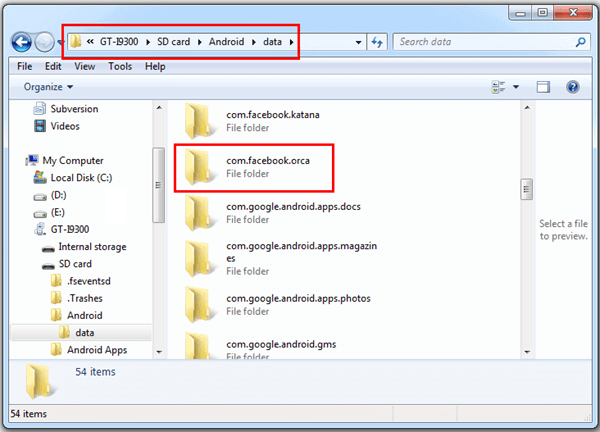
ШАГ 3- В папке «com.facebook.orca» найдите «кэш»> fb_temp> найдите свои сообщения Facebook с резервными копиями в папке.
Начните восстанавливать удаленные сообщения в Facebook Messenger с вашего компьютера!
Также прочитано: Как перенести фото и видео с Facebook в Google Фото?
МЕТОД 5 — Вернуть окончательно удаленные тексты в FB Messenger через стороннее приложение
Если вышеупомянутые методы не были так полезны, вы могли бы обратиться за помощью в стороннее приложение, которое предлагает самый простой, но самый быстрый способ восстановления удаленных текстов в несколько нажатий и проведений.
Facebook Messages Recovery Tool — для пользователей Android
ШАГ 1- Установите Stellar Data Recovery для Android , это специальный инструмент, предназначенный для восстановления потерянных или удаленных текстовых сообщений, контактов, фотографий, видео и других мультимедийных данных с устройств Android.
ШАГ 2- Подключите устройство Android к компьютеру и загрузите программное обеспечение на ПК с Windows.
ШАГ 3- Теперь запустите программное обеспечение и дайте инструменту восстановления данных отсканировать все ваши потерянные или удаленные сообщения.Он предлагает «предварительный просмотр» одним щелчком сообщений, фотографий, видео и документов после сканирования в ближайшее время, с помощью которого вы можете просмотреть данные, которые вы хотите восстановить.
ШАГ 4- Как только вы закончите поиск файлов, которые вы хотите получить> экспортировать файлы, чтобы сохранить его!
Все файлы будут сохранены в формате PDF.
Инструмент восстановления сообщений Facebook — для пользователей iPhone
ПользователиiOS могут попробовать использовать Stellar Data Recovery для iPhone для эффективного восстановления удаленных данных со своих устройств iPhone.
Процесс восстановления удаленных сообщений Facebook на iPhone более или менее аналогичен Android.
в спешке? Смотри!
Удалось ли вам полностью восстановить удаленные сообщения Facebook? (2020)
Надеюсь, что эти методы были достаточно эффективными, чтобы помочь вам найти и восстановить удаленные сообщения Facebook в Messenger. Оставайтесь с нами, чтобы узнать больше «Как сделать», исправляет , советы и рекомендации по новейшей технологии !

СЛЕДУЮЩАЯ ЧИТАТЬ:
,Получите 6 способов восстановить все удаленные текстовые сообщения на вашем iPhone, независимо от того, есть ли у вас резервная копия iPhone или нет. (Совместимо со всеми версиями iOS, включая iOS 12/13. И яблоки для всех iPhone)
Vital iPhone восстановления данных Советы
Как одно из часто используемых приложений для iPhone, приложение «Сообщения» может содержать важные текстовые сообщения и сообщения, которые вы хотели бы сохранить навсегда.Но во время очистки хранилища вашего iPhone вы по ошибке удалили сообщения; Или вы случайно потеряли все сообщения после одного обновления iOS, восстановления iPhone или джейлбрейка устройства; Или больше подобных ситуаций, когда вы потеряли свои драгоценные сообщения iPhone.
Как восстановить удаленные текстовые сообщения на iPhone
Так что вы, наверное, задаетесь вопросом «Как я могу восстановить удаленные текстовые сообщения на моем iPhone»? Ну, ответ ДА в большинстве случаев. Но точный метод удаления удаленных сообщений будет отличаться от вашей подробной ситуации.
Ситуация 1. Если у вас есть хорошая привычка выполнять резервное копирование данных iPhone, неважно, в iCloud или в iTunes, тогда есть шанс найти там удаленные сообщения iPhone. Почему я говорю «есть шанс»? Потому что Apple не позволяет нам предварительно просматривать, что именно хранится в файле резервной копии, и мы не можем на 100% убедиться в том, что удаленные сообщения были скопированы в файл. Но стоит попробовать.
Ситуация 2. Если вы ранее не делали резервную копию своего iPhone, есть ли способ найти удаленные текстовые сообщения на iPhone? Технически, ДА.Научный принцип, который собираюсь использовать, заключается в том, что когда некоторые данные хранятся на iPhone, они записываются в виде кода и сохраняются во внутренней памяти; в то время как при удалении данных мы не можем видеть их на iPhone, но они все еще находятся во внутренней памяти, если только некоторые другие новые данные не займут свое место хранения, которое называется перезаписью данных. И в настоящее время в индустрии восстановления данных разработчики предоставляют практическое решение для возврата удаленных текстовых сообщений на iPhone, если они еще не были перезаписаны.
Ситуация 3. Если нет файла резервной копии, а затем удаленные текстовые сообщения были перезаписаны, есть еще последний шанс и вариант, который вы можете попробовать — обратиться за помощью к вашему сотовому провайдеру iPhone или оператору сотовой связи, который, возможно, сохранил ваш файл. текстовые сообщения на своих серверах.
А теперь, основываясь на возможных ситуациях, в которых вы можете застрять, мы собрали 6 практических методов, которые помогут вам вернуть удаленные текстовые сообщения на iPhone. И все методы поддерживают все модели iPhone: iPhone 4 / 4s, iPhone 5 / 5s / SE, iPhone 6 / 6s (Plus), iPhone 7 (Plus), iPhone 8 (Plus), iPhone X, iPhone XR, iPhone XS (Max) ), iPhone 11/11 Pro (Макс).
Вот 7 способов восстановить удаленные сообщения iPhone:
Какой метод должен идти первым, чтобы убедиться в самой высокой возможности восстановления?
Когда мы применим методы, мы можем просто взять кого-нибудь, чтобы начать? мы можем просто перейти непосредственно к методу резервного копирования, если у нас есть резервная копия iTunes или iCloud? Существует один порядок, которому мы можем следовать, чтобы мы могли вернуть удаленные текстовые сообщения iPhone с наибольшей вероятностью. По сути, если вы сделали резервную копию вашего iPhone в iTunes или iCloud, мы не рекомендуем вам напрямую восстанавливать ваш iPhone из резервной копии iTunes / iCloud, и вот причины;
- iTunes и iCloud не позволяют пользователям просматривать, какая именно информация хранится в файлах резервных копий.Таким образом, возникнут трудности с проверкой наличия удаленных текстовых сообщений или нет.
- Для восстановления iPhone из резервных копий iTunes или iCloud потребуется сначала выполнить сброс iPhone, а это означает, что сначала он стирает данные и файлы на вашем iPhone, а затем использует файлы резервных копий, чтобы закрыть хранилище iPhone. Существует большая проблема, что удаленное хранилище текстовых сообщений будет записано файлами резервных копий, если файл резервной копии не содержит того, что вы хотите.
Правильный способ должен быть первым, чтобы проверить, можем ли мы найти удаленные текстовые сообщения непосредственно на хранилище iPhone; Если их нет, мы можем обратиться к методу резервного копирования; И файл резервной копии не дает вам то, что вы хотите, последний вариант — обратиться за помощью к вашему сотовому оператору.Поэтому, пожалуйста, попробуйте методы один за другим в следующем порядке.
Как восстановить удаленные тексты на iPhone без резервного копирования?
Если вы потеряете текстовые сообщения iPhone, вам лучше сразу прекратить использовать iPhone, чтобы новые данные не перезаписывали сообщения, помеченные надписью «Удалено». И вы должны предпринять быстрые действия, чтобы использовать некоторые профессиональные приложения для восстановления данных iPhone, чтобы проанализировать ваш iPhone, найти отмеченные тексты и восстановить их.
Обычно с помощью этих приложений легко восстановить сообщения.И ниже мы даем вам подробную информацию о том, как восстановить удаленные текстовые сообщения на iPhone с помощью PhoneRescue for iOS, одного из лучших приложений для восстановления данных, и получили 5 миллионов загрузок. Вот как:
Шаг 1. Загрузите PhoneRescue для iOS.
Загрузите PhoneRescue for iOS на компьютер или компьютер Mac, установите и запустите его.
Шаг 2. Подключите свой iPhone.
Подключите iPhone к компьютеру с помощью USB-кабеля, выберите «Восстановить с устройства iOS» и нажмите «Стрелка вправо», чтобы продолжить.
Как восстановить удаленные текстовые сообщения на iPhone без резервного копирования — Шаг 2
Шаг 3. Выберите Сообщения.
Проверьте сообщения и нажмите «ОК», чтобы сканировать только удаленные сообщения на iPhone.
Как восстановить удаленные текстовые сообщения на iPhone без резервного копирования — Шаг 3
Шаг 4. Предварительный просмотр и восстановление всех удаленных сообщений.
проверьте элементы, которые вы хотите восстановить, и нажмите кнопку «На устройство», чтобы вернуть их на ваш iPhone или на компьютер.
Как восстановить удаленные текстовые сообщения на iPhone с помощью резервной копии — Шаг 4
Кроме восстановления удаленных текстовых сообщений и их возврата на iPhone, PhoneRescue for iOS также поддерживает экспорт удаленных сообщений iPhone на компьютеры для резервного копирования, нажав кнопку «На компьютер», и сохраняет их в виде печатного документа, такого как HTML и TEXT.
Этот метод совместим с iOS от iOS 5 до iOS 12/13 и поддерживает все популярные поколения iPhone, включая новейший iPhone 11/11 Pro (Max).
[Видеоурок] Как восстановить текст на iPhone без резервного копирования
Как восстановить удаленные тексты iPhone из iTunes Backup без стирания
Если описанный выше способ не находит того, что вы хотите, теперь вы можете попробовать файлы резервных копий. Прежде чем вы перейдете на официальный путь Apple, мы искренне рекомендуем вам по-прежнему пробовать PhoneRescue для iOS. Поскольку по сравнению с iTunes / iCloud, PhoneRescue позволяет вам просматривать содержимое файлов резервных копий и восстанавливать только удаленные сообщения на вашем iPhone без необходимости сбрасывать ваш iPhone.Кроме того, он также может автоматически сравнивать данные между iPhone и резервной копией, чтобы точно найти то, что вы потеряли. А если ваш iPhone был утерян или украден, это приложение также может помочь вам предварительно просмотреть сообщения в резервной копии и даже сохранить их в виде печатаемых документов, таких как HTML.
Если у вас есть только резервные копии iCloud, перейдите к методу прямо за этим.
Шаг 1. Загрузите PhoneRescue для iOS.
Загрузите PhoneRescue for iOS на свой компьютер, установите и запустите его.на свой компьютер, установите и запустите его.
Шаг 2. Выберите Восстановить из резервной копии.
Выбор восстановления из резервной копии поможет вам восстановить данные из iTunes или других резервных копий на компьютере, а затем нажмите стрелку вправо в правом нижнем углу этого экрана.
Как извлечь удаленные текстовые сообщения на iPhone из iTunes — Шаг 2
Шаг 3. Выберите режим сравнения.
Выберите резервную копию iTunes в зависимости от размера, времени создания и версии iOS, и щелкните «Только резервная копия сканирования», чтобы сканировать удаленные текстовые сообщения в резервной копии.
Как получить текстовые сообщения из iTunes резервного копирования на iPhone — Шаг 3
Шаг 4. Проверьте сообщения, чтобы продолжить.
Вы можете установить флажок «Выбрать все или только сообщения» и нажать «ОК», чтобы получить все текстовые сообщения и сообщения iMessages в резервной копии iTunes.
Как восстановить удаленные текстовые сообщения на iPhone из iTunes Backup — Шаг 4
Шаг 5. Восстановление удаленных сообщений iPhone.
Предварительный просмотр всех сообщений в резервной копии iTunes, выберите сообщения, которые вы хотите получить, и нажмите «На устройство», чтобы восстановить удаленные сообщения на вашем iPhone или выбрать восстановление на вашем компьютере.
Как извлечь удаленные сообщения из iTunes Backup — Шаг 5
Как восстановить удаленные сообщения iPhone из iCloud без удаления
Шаг 1. Скачать PhoneRescue для iOS
Загрузите PhoneRescue for iOS на свой ПК или Mac, установите и запустите его.
Шаг 2. Выберите Восстановить из iCloud.
Восстановление из iCloud поможет вам восстановить сообщения из iCloud, поэтому, если вы хотите восстановить сообщения из iCloud на ваш iPhone напрямую, подключите ваш iPhone к компьютеру прямо сейчас.
Как восстановить удаленные текстовые сообщения на iPhone из iCloud — Шаг 2
Шаг 3. Войдите в свою учетную запись iCloud.
Теперь вам нужно войти под своим Apple ID и паролем, PhoneRescue извлечет данные из iCloud.
Как восстановить удаленные текстовые сообщения на iPhone из iCloud — Шаг 3
Шаг 4. Нажмите iCloud Backup.
Как восстановить удаленные текстовые сообщения на iPhone из iCloud — Шаг 4
Шаг 5. Загрузите резервную копию iCloud.
Загрузите резервную копию в зависимости от времени ее создания, размера и версии iOS, а затем выберите «Сообщения», чтобы получать все разговоры в резервной копии iCloud.
Как восстановить удаленные текстовые сообщения на iPhone из iCloud — Шаг 5
Шаг 6. Восстановление сообщений iPhone.
Предварительный просмотр разговоров в резервной копии iCloud, отметьте элементы, которые вы хотите восстановить, и нажмите «На устройство», чтобы восстановить их на вашем iPhone. Или нажмите «На компьютер», чтобы сохранить текстовые сообщения и сообщения на компьютере.
Как восстановить удаленные текстовые сообщения на iPhone из iCloud — Шаг 6
Восстановите iPhone из iTunes, чтобы вернуть удаленные тексты
Если вы уверены, что резервная копия iTunes содержит сообщения, которые вы потеряли или удалили, это может быть еще один способ восстановить удаленные текстовые сообщения на вашем iPhone, что вы можете стереть содержимое на вашем iPhone, а затем поместить все данные из резервное копирование на ваше устройство. Из резервной копии iPhone на ваше устройство будут восстановлены не только сообщения, но и фотографии, контакты и все.Пожалуйста, отключите Find My iPhone перед восстановлением.
Если вы не уверены, содержит ли резервная копия iTunes удаленные SMS или iMessage, вы можете использовать лучшие приложения для просмотра резервных копий iPhone, чтобы просмотреть содержимое файлов резервной копии. Для получения подробной информации о том, как восстановить только сообщения вместо всех вещей из iCloud, вы можете перейти к методу 2.
Шаг 1. Запустите iTunes и подключите iPhone к компьютеру.
Восстановить удаленные текстовые сообщения из iTunes на iPhone
Шаг 2.Нажмите Сводка и нажмите Восстановить резервную копию.
Восстановление удаленных текстовых сообщений из iTunes — Шаг 2
Шаг 3. Выберите резервную копию и нажмите Восстановить, чтобы начать.
Выберите резервные копии iPhone для восстановления удаленных сообщений
Шаг 4. Нажмите Восстановить, чтобы восстановить сообщения iPhone.
Erase iPhone для восстановления сообщений из iTunes
Восстановление iPhone из iCloud для возврата удаленных текстов
Подобно восстановлению iTunes, этот метод также удалит ваше устройство, а затем перенесет все вещи из резервной копии iCloud на ваш iPhone.Если вы уверены, что в резервной копии хранятся удаленные сообщения, теперь вы можете следить за нами, чтобы восстановить iPhone из iCloud здесь. Если вы не уверены, вам предлагается использовать программу iPhone Backup Extractor для просмотра и извлечения сообщений из резервной копии, следуя нашему методу 3.
Вот как восстановить сообщения iPhone из iCloud:
- Запустите приложение «Настройки» на iPhone, выберите «Основные»> «Сбросить» и нажмите «Сбросить все содержимое и настройки».
- Введите свой пароль, чтобы продолжить удаление, и это удалит все медиа и данные и сбросит все настройки.
- Подождите некоторое время, пока ваш iPhone закончит стирание. (На экране будет отображаться только значок Apple.)
- После завершения стирания вы можете приступить к настройке вашего iPhone. (Язык, страна и клавиатура)
- Введите пароль для подключения к WiFi и активации вашего iPhone. И установите пароль, Touch ID или Face ID.
- Введите свой Apple ID и пароль. На экране приложений и данных нажмите «Восстановить из резервной копии iCloud», а затем войдите в свой iCloud.
- Выберите Резервное копирование и начните восстанавливать сообщения и все на вашем iPhone.
Восстановить удаленные сообщения и все из резервной копии iCloud
Получение сообщений iPhone с помощью сообщений iCloud
После iOS 11.4 функция Сообщения iCloud доступна на всех устройствах iOS, и сообщения будут синхронизироваться между устройствами iOS, если вы вошли в систему с тем же Apple ID и включили Сообщения iCloud. Вы можете видеть опцию Сообщения в настройках iCloud на вашем iPhone, а когда вы заходите на icloud.com, вы видите здесь значок сообщения. Так что, если ваши сообщения iPhone будут удалены, вы можете попытаться получить их из сообщений iCloud.Вот как:
1. Перейдите в приложение «Настройки» на вашем iPhone.
2. Нажмите [ваше имя] и нажмите iCloud.
3. Отключите приложение Сообщения, выключив его.
4. А затем снова включите Сообщения.
5. Зайдите в приложение «Сообщения» и на экране появится уведомление «Загрузка сообщений из iCloud…».
Восстановление сообщений iPhone с помощью сообщений iCloud
Получите удаленные текстовые сообщения на iPhone от вашего сотового оператора
Возвращение удаленных текстовых сообщений на iPhone может быть головной болью и отнимать много времени, поэтому нам нужно что-то предпринять в случае его потери или даже снова.И вот два совета рекомендуется.
Бонусные подсказкидля восстановления удаленных текстовых сообщений на iPhone
Бонусный совет 1. Сделайте резервную копию вашего iPhone
Резервное копирование iPhone должно быть наиболее эффективным способом восстановления удаленных текстовых сообщений, когда они пропали. Поэтому независимо от того, что вы делаете со своим iPhone для обновления, восстановления, джейлбрейка или чего-то еще, сделайте резервную копию вашего iPhone. И лучший вариант, который мы искренне рекомендуем — это регулярно поддерживать iPhone .Если вы не знаете, как сделать резервную копию вашего iPhone, вот руководство, которое вы можете найти на Как сделать резервную копию iPhone на iTunes / iCloud / ПК / Mac >>
Бонусный совет 2. Храните ваши сообщения навсегда
Вы когда-нибудь сталкивались с такой странной вещью: текстовые сообщения на вашем iPhone удаляются или внезапно исчезают, даже если вы вообще ничего не сделали? На самом деле, если вы страдаете от этого, существует высокая вероятность того, что вы изменили параметр истории сообщений в настройках, где есть три варианта хранения сообщений: 30 дней, 1 год и навсегда.Поэтому, если вы выбрали 30-дневный или 1-летний вариант, когда время истекло, сообщения будут автоматически удалены. Так почему бы не проверить это сейчас и установить его навсегда?
Итог
Выше перечислены все способы восстановления удаленных сообщений iPhone, вы можете выбрать тот, который вам нужен. Если у вас есть какие-либо вопросы по поводу этой статьи или других проблем, связанных с iPhone, пожалуйста, оставьте комментарий. Наконец, не забудьте скачать бесплатную пробную версию PhoneRescue for iOS, чтобы попробовать!
PhoneRescue for iOS — восстановление данных iPhone
- Восстановление удаленных текстов / iMessages с iPhone, даже без резервного копирования.
- Без вреда для существующих данных и нет необходимости восстанавливать ваш iPhone.
- Восстановление сообщений iPhone из iTunes или резервной копии iCloud напрямую.
- Поддержка всех iPhone и iOS 13, 100% чистота и безопасность.
Член команды iMobie, а также поклонник Apple, любят помогать большему количеству пользователей решать различные типы проблем, связанных с iOS и Android.
,Сообщения Facebook не лучший способ хранения информации, так как эта информация может быть легко потеряна. Более того, довольно часто мы удаляем чаты, думая, что никогда не будет времени, когда нам срочно понадобится информация от них.
Прежде всего мы должны отметить, что нет никаких безупречных способов восстановления сообщений Facebook. Вот цитата из официального ответа Facebook:
«Нет. Удаление сообщения навсегда удаляет его из вашего почтового ящика.Если вы хотите скрыть сообщение из своего почтового ящика, но не удалить его, вы можете заархивировать его ».
Другими словами, FB не поможет вам, если вы удалили чат: это ошибка пользователей, так как они должны были использовать функцию архива. Давайте сначала выясним, как работает эта функция, а затем посмотрим, что еще можно сделать с удаленными сообщениями Facebook.
Архивация и восстановление заархивированных сообщений из мессенджера Facebook
Facebook, как Instagram, имеет функцию архивирования. Благодаря этому вы можете скрыть ненужные / неактивные разговоры из общего списка, фактически не удаляя их.
Соответственно, если чат был перемещен в архив, его не составит труда восстановить и просмотреть заархивированные сообщения в приложении Messenger. Итак, как просмотреть заархивированные сообщения в Facebook:
- На телефоне откройте приложение Messenger или раздел с тем же именем (если вы используете браузер).
- В боковом столбце щелкните значок шестеренки и выберите «Архивные темы».

- Каждый скрытый разговор собирается в архиве темы. Вы можете выбрать любой из них и найти нужный фрагмент.

- К сожалению, вы не сможете вернуть чат в общий список, но в разделе «Архив» они будут доступны в любое время, пока вы не удалите его навсегда (команда «Удалить»).

Если вы не нашли свои сообщения в архиве, не сдавайтесь и не теряйте надежды найти эту удаленную информацию. Мы предлагаем вам попробовать несколько альтернативных способов восстановления, которые иногда, но не всегда работают (мы надеемся, что вам повезет).
Приложения для восстановления не вернут ваши разговоры
В Интернете вы можете найти различные способы восстановления текстовых сообщений на Facebook.Особенно китайские разработчики программ по восстановлению данных преуспели больше всех в этом. Но вы не должны доверять поддельным руководствам: ни условно-бесплатные, ни свободно распространяемые программы не способны совершить чудо. Все они предназначены для поиска файлов на физических носителях, таких как жесткие диски, SD-карты, USB-флешки и т. Д.
Попросите человека, с которым вы общались в Facebook, получить копию архива бесед.
Совершенно очевидно, что в любой переписке на FB участвуют две стороны.Если один из них удалит чат, другой все равно будет его иметь.
Если человек, с которым вы общаетесь, заархивировал сообщения, их легко восстановить описанным выше способом.
Для того, чтобы вернуть корреспонденцию, свяжитесь с нужным человеком с запросом.
- Спросите, есть ли текст вашей переписки в его / ее архиве,
- При необходимости помогите ему / ей найти архивные сообщения,
- Попросите копию всех сообщений из переписки или ее части,
- Чтобы упростить задачу, укажите временные рамки, в которые вам было отправлено нужное сообщение,
- Постарайтесь быть вежливым.
Примечание на будущее: регулярно выполняйте резервное копирование своих сообщений
С помощью настроек вашей учетной записи FB вы можете сделать резервную копию всех ваших данных, включая ваши разговоры с другими пользователями.
- Зайдите в Настройки — Ваша информация Facebook — Загрузите вашу информацию,
- Укажите диапазон дат, формат файла экспорта и качество носителя,
- Нажмите кнопку «Создать файл» и загрузите данные на свой компьютер.


Советы для пользователей социальной сети Facebook
Совет №1 .Лучше удалить все секретные и конфиденциальные данные из любого чата. Поддерживайте важные разговоры (с паролями и информацией об учетной записи) на своем компьютере или в облаке. Установите пароль для вашего архива с текстовым файлом.
Если файл не содержит никакой конфиденциальной информации и т. Д., Тогда нет необходимости устанавливать пароль.
Совет №2 . Лучше перенести все ненужные разговоры в архив Facebook, чем удалять их. Как мы уже упоминали, для этого была разработана функция Archive.
Совет №3 . 1Password — лучшая программа, которую вы можете попробовать, если вам нужно место для хранения ваших паролей, логинов и других конфиденциальных данных.
Вопросы — Ответы
[Моя девушка удалила всю мою и ее 4-летнюю беседу в Facebook, и я не помню, чтобы когда-либо сохраняла копию]
Так она разозлилась и удалила все. Я говорю большую часть своей жизни, сотни тысяч текстов за 4 года, когда мы впервые заговорили, впервые встретились, начали встречаться, я не могу вернуться туда, это лучшее стихотворение, которое я когда-либо писал или видел. написал ей, и я чувствую, что часть меня отсутствует, помогите, я не могу преодолеть это
[функция «Удалить» сообщения на Facebook]
Когда кто-то отправляет сообщение, а затем удаляет его, есть ли способ вернуть мне это сообщение? Все, что я вижу, это удаленное сообщение
Как найти разговор в чате с пользователем Facebook (деактивирован), если вы нажали кнопку «Архив»
Помогите мне, пожалуйста, я отправил кому-то сообщение на Facebook 3 года назад за спиной моего мужа, и он пытается восстановить сообщения.Пожалуйста, помогите мне удалить их навсегда. Я удалил их после того, как закончил работу с convo, однако я видел вещи, где их можно найти в резервных копиях. Это на iphone, поэтому, пожалуйста, помогите мне
Я удалил главу чата в фейсбуке, и мне нужно восстановить ее как можно скорее … Я не уверен, где ее искать или как ее восстановить.
Часть 3. Восстановление удаленных сообщений Facebook из загруженного архива
Восстановление удаленных сообщений Facebook
После того, как вы заархивировали сообщение, они безопасны для жизни, и вам не нужно о них беспокоиться. В будущем, если вы решите просмотреть заархивированное сообщение, это также легко и просто.
- Если вы хотите восстановить удаленные сообщения Facebook, во-первых, вы должны войти в учетную запись Facebook.
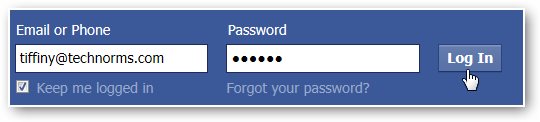
- Нажмите «Настройки учетной записи» , как показано на рисунке ниже.
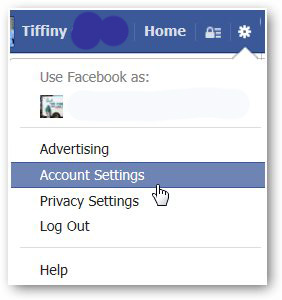
- Нажмите на «Загрузить копию своих данных Facebook» внизу страницы.
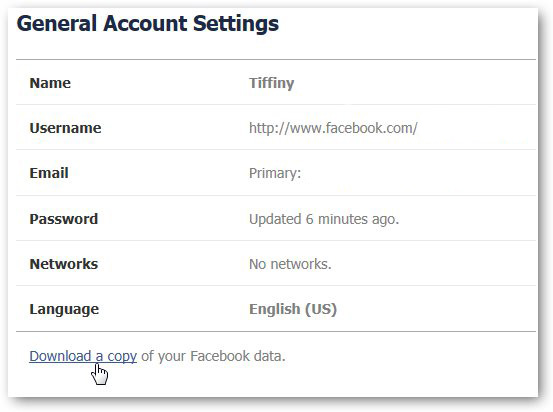
- Здесь вы можете увидеть страницу, где вы загружаете то, что вы делали ранее в своей учетной записи Facebook. Нажмите «Начать мой архив» , как показано на скриншоте ниже.
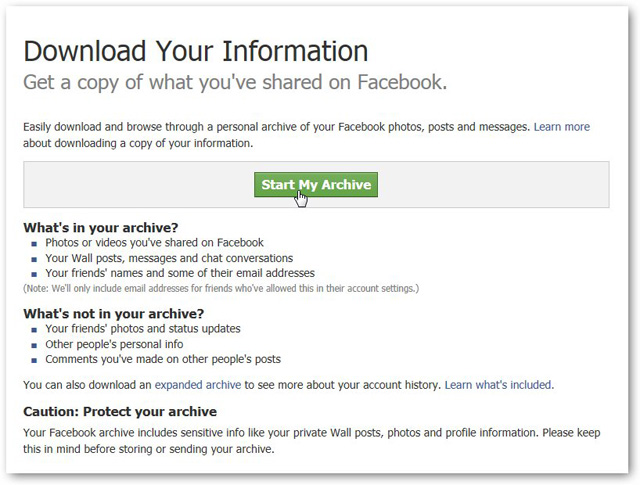
- Затем откроется окно с именем «Запросить мою загрузку» , в котором сообщается, что потребуется некоторое время для сбора информации в Facebook. Снова нажмите зеленую кнопку «Начать мой архив» , чтобы начать сбор всей информации на Facebook.
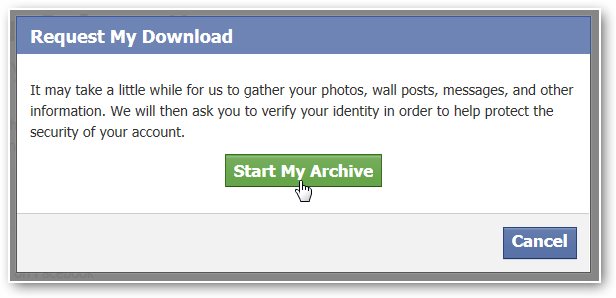
- После этого здесь появится небольшое диалоговое окно. И есть ссылка для скачивания в нижней части диалогового окна.Нажмите на ссылку, чтобы скачать свой архив. Это может стоить около 2-3 часов, если вы хотите восстановить сообщения Facebook.
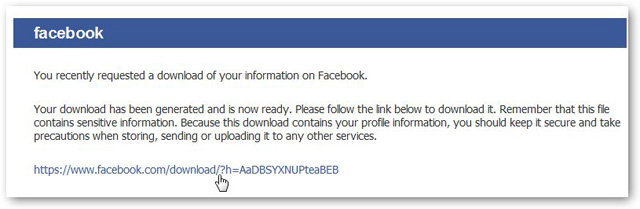
- Введите пароль еще раз перед загрузкой архива.
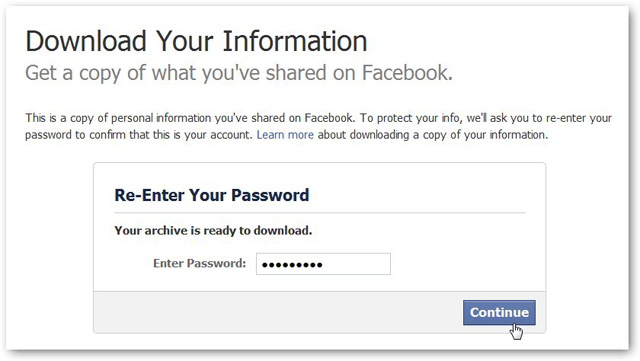
- Нажмите «Загрузить архив» , и она сразу же загрузится на ваш компьютер. Просто распакуйте его, а затем откройте файл с именем «index» . Нажмите на файл «Сообщения» , и он загрузит все ваши прошлые сообщения.
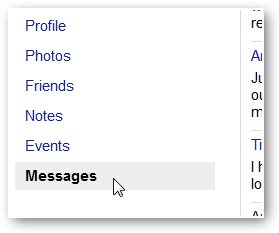
Итак, вы просто восстанавливаете сообщения Facebook согласно вышеуказанным шагам.
Да, легко восстановить удаленные сообщения Facebook, и вам не нужно беспокоиться об ошибочном удалении сообщений Facebook. Однако вы будете нести ответственность за действия, которые вы предпринимаете для своих сообщений. Архивирование и распаковка должны быть сделаны тщательно. Вы должны знать о сообщениях, которые вы архивируете, поскольку они будут удалены из списка. Чтобы отархивировать их, вам нужно будет сделать несколько дополнительных шагов, чтобы вернуть их.Несмотря на то, что они удалены, вам не следует беспокоиться, поскольку сообщения полностью восстанавливаются, но убедитесь, что вы не удаляете файлы кеша со своего телефона. После того, как файлы кэша исчезли, единственный способ увидеть разговор — загрузить архив с веб-сайта.
,

